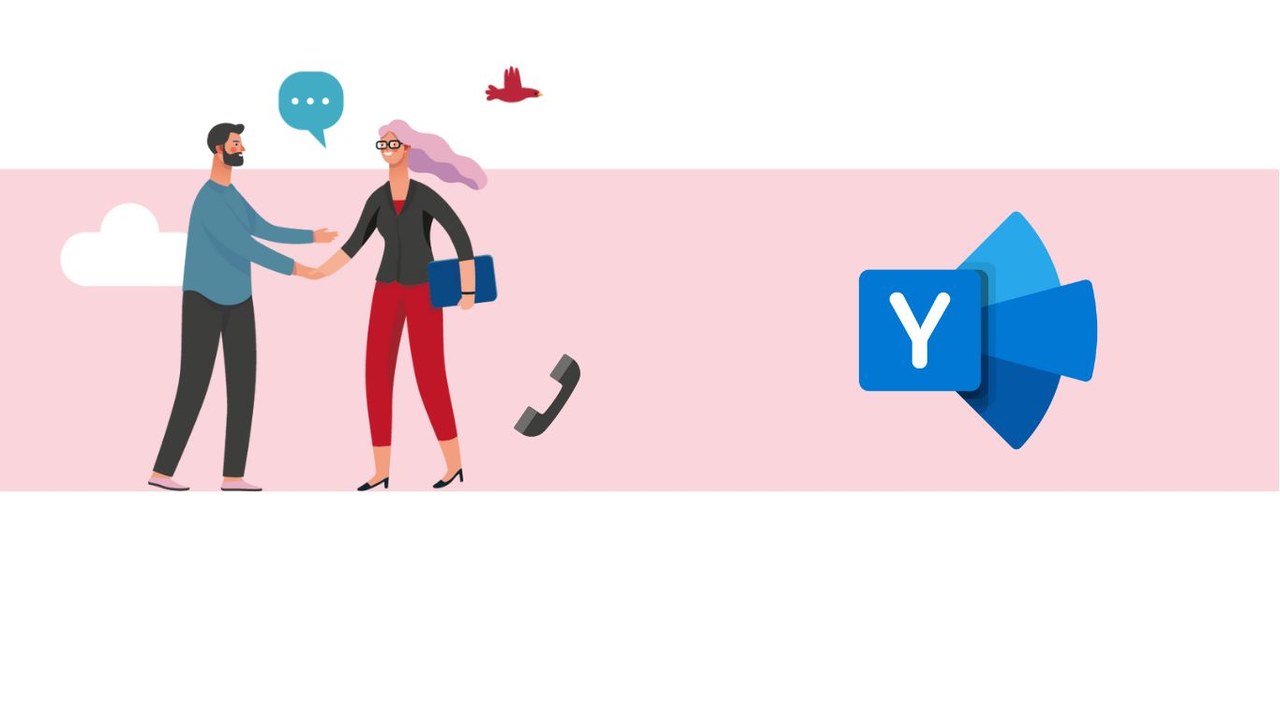Vous souhaitez entamer une réflexion qui concerne l’ensemble de votre entreprise ? Pour cela, vous cherchez à centraliser les idées de vos collaborateurs dans une seule et même application ? Avec Yammer, rien de plus simple, créez un espace de communication pour amener vos collaborateurs à s’exprimer sans avoir à organiser de nombreuses réunions.
Au préalable, rendez-vous sur le réseau social d’entreprise Yammer.
Étape 1 : Créer un groupe de travail sur Yammer ?
Pour commencer, cliquez sur « Créer un groupe » dans la colonne de gauche.
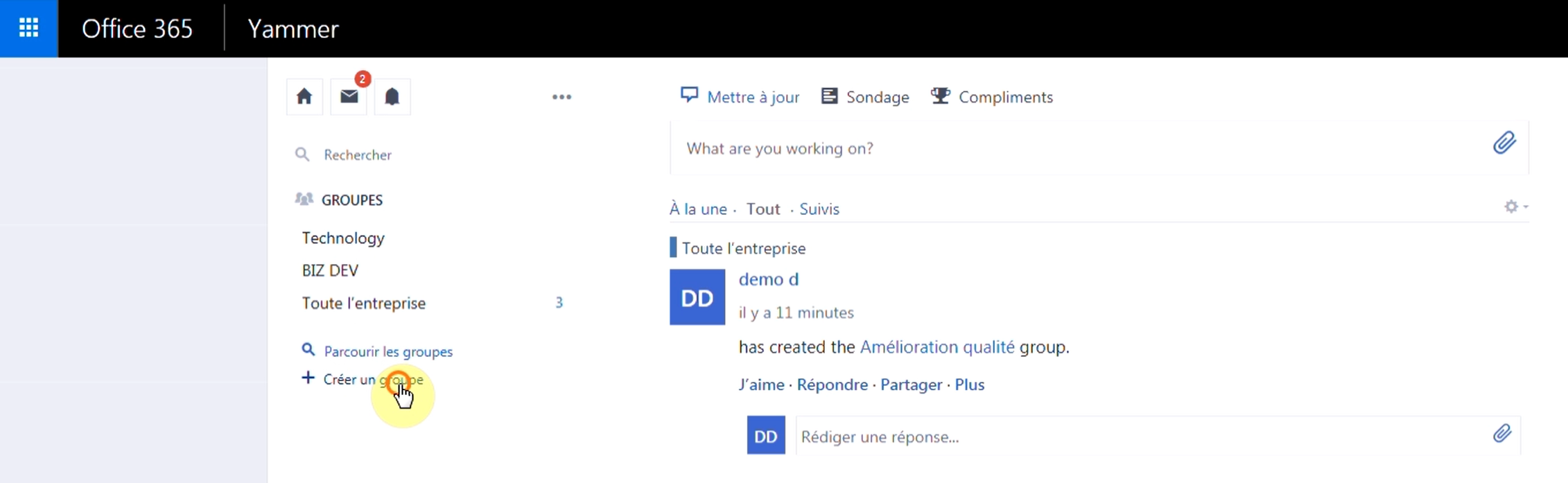
Une fenêtre s’ouvre ensuite pour que vous définissiez l’ensemble des paramètres de ce nouveau groupe.
Tout d’abord vous avez le choix entre créer un groupe avec un réseau interne à votre entreprise ou bien un avec un réseau externe à celle-ci.
Vous devez ensuite préciser le nom que vous souhaitez donner au groupe ainsi que les membres que vous souhaitez ajouter à ce dernier et cela un par un. Cependant, si la liste de participants est trop grande laissez ce champ libre et poursuivez votre lecture une autre méthode vous est proposée plus loin pour vous éviter de perdre du temps.
De plus, il faut définir si vous souhaitez que ce groupe soit public ou privé.
Enfin, une fois que vous avez réglé tous ces paramètres, cliquez sur le bouton « Créer le groupe ».
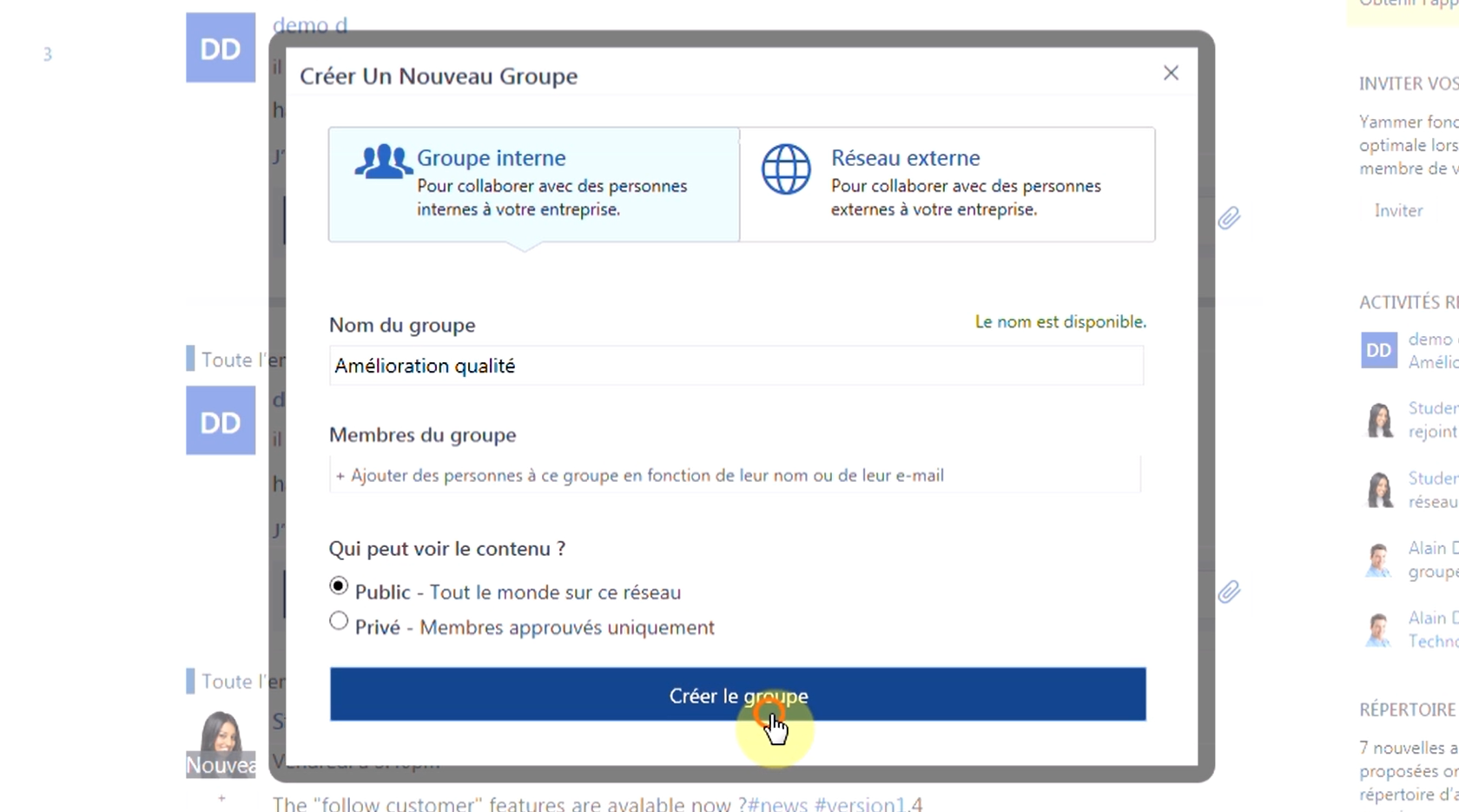
Étape 2 : Découvrir l’interface d’un groupe Yammer ?
Ça y’est, votre groupe est à présent créé !
Vous pouvez y trouver 4 types d’onglets représentants diverses catégories :
- L’onglet principal « Conversations » qui permet à chacun de s’exprimer.
- L’onglet « Informations » dans lequel vous pouvez indiquer les objectifs du groupe.
- L’onglet « Fichiers » est une bibliothèque qui rassemble l’ensemble des documents partagés par les utilisateurs du groupe
- L’onglet « Notes » qui permet à chacun de partager des idées avec les autres membres
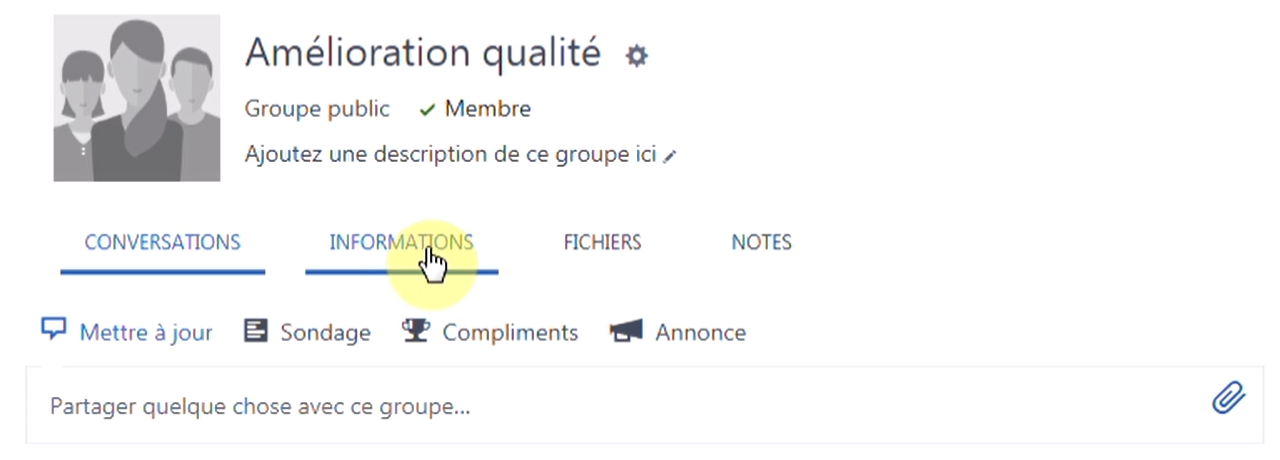
Dans la catégorie « Informations », il vous suffit de cliquer sur « Modifier » pour ajouter une description représentant les attentes de ce groupe.
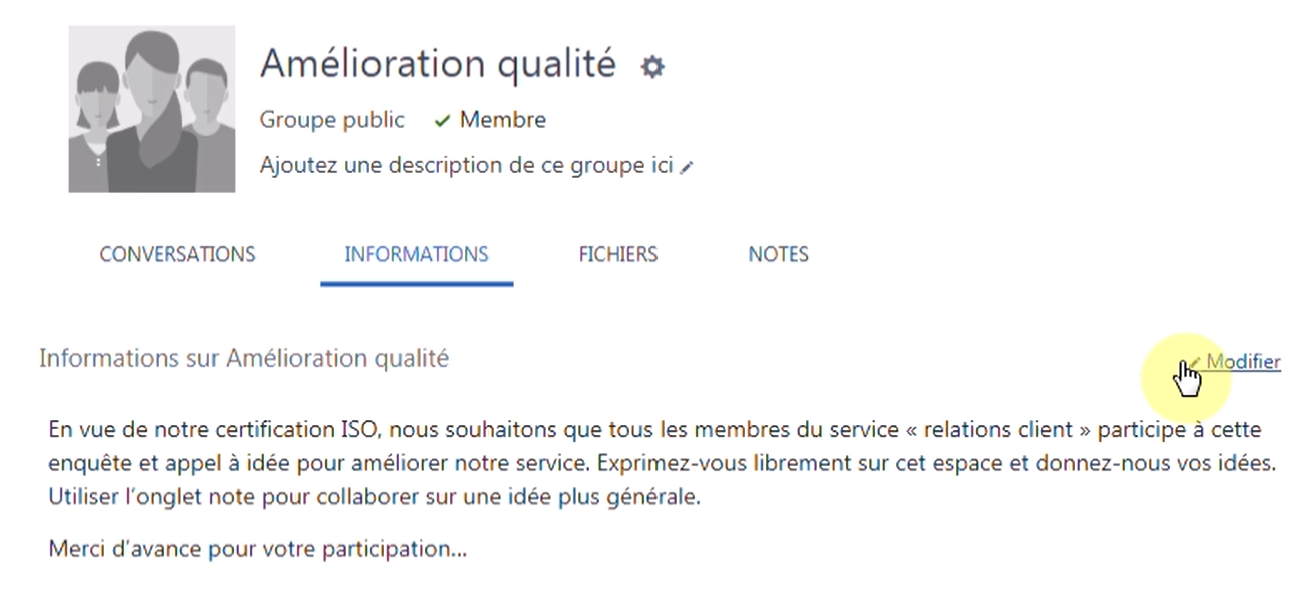
Étape 3 : Ajouter une liste de masse ?
Comme expliqué plus haut, si vous souhaitez ajouter une longue liste de collaborateurs, cela est réalisable en seulement quelques clics.
Une fois votre groupe créé, cliquez sur la roue crantée pour configurer les paramètres du groupe, comme montré ci-dessous.
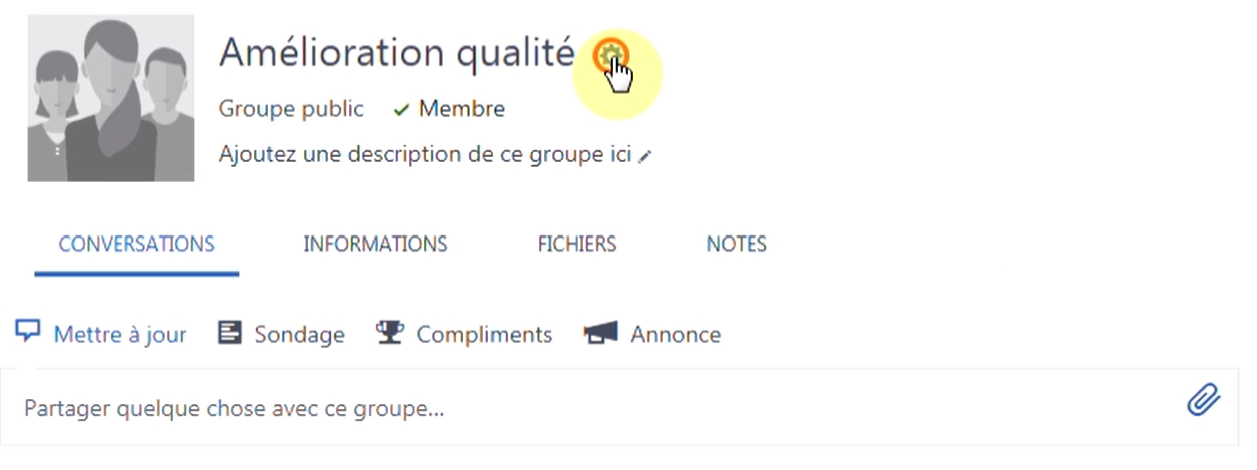
Comme vu précédemment le bouton « Ajouter des membres » vous permet d’ajouter des participants un à un.
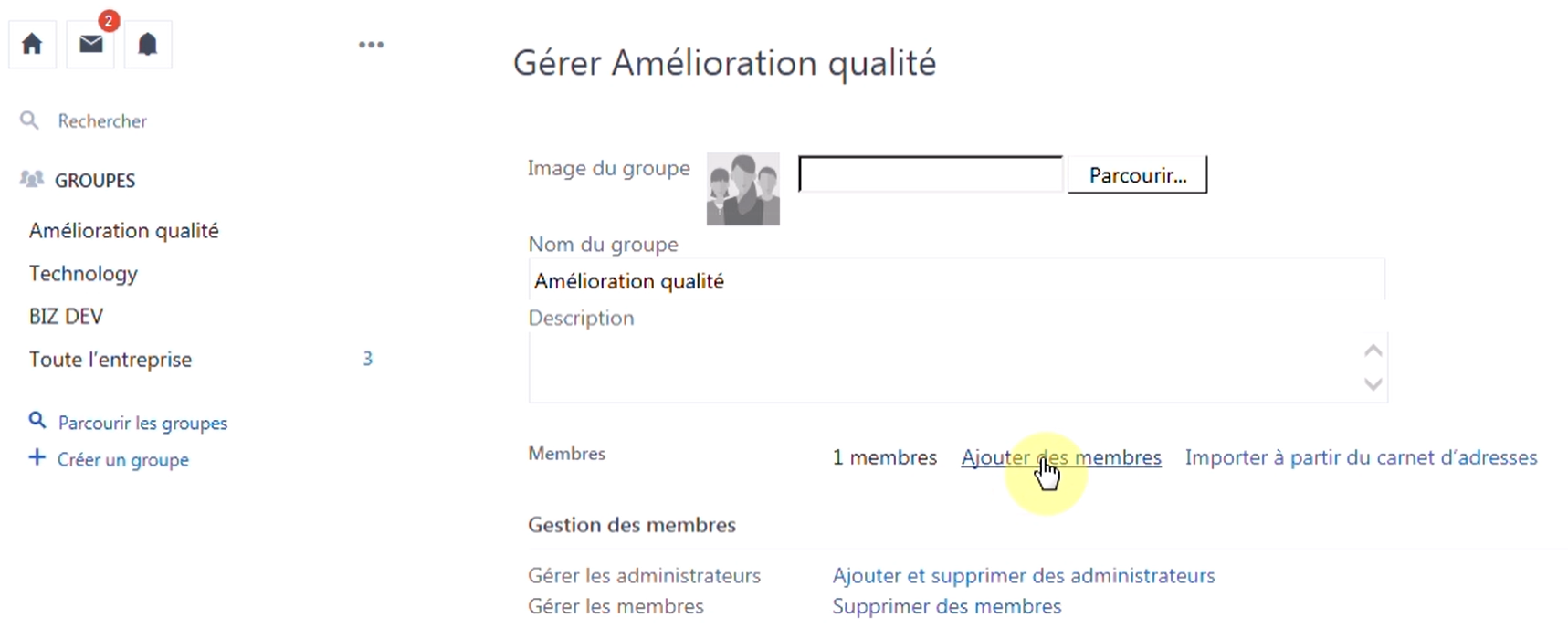
Mais dans notre cas, c’est le bouton « Importer à partir du carnet d’adresses » qui va nous intéresser.
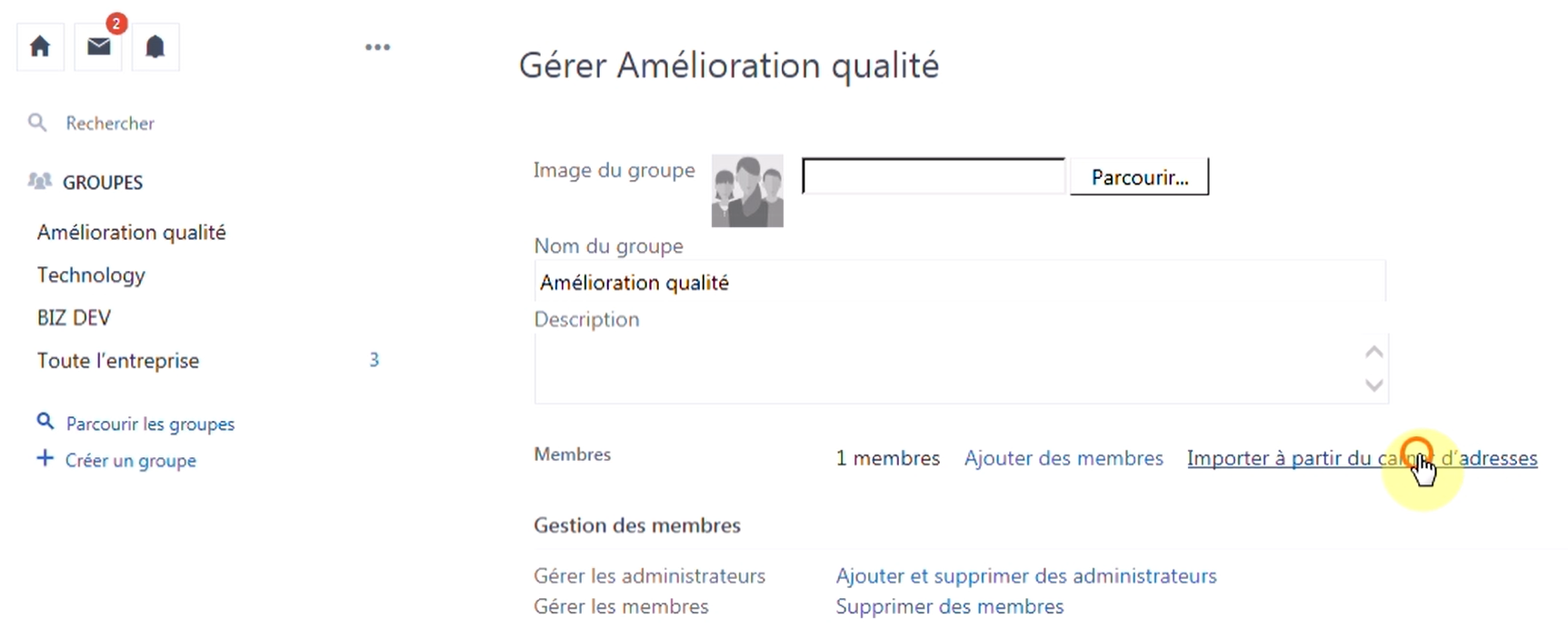
Une fois que vous avez cliqué dessus, une nouvelle fenêtre s’ouvre. Il ne vous reste plus qu’à importer le fichier CSV qui correspond au dossier de contacts que vous souhaitez ajouter, puis cliquez sur « Aperçu ».
Pour réaliser ce fichier CSV, vous pouvez tout simplement effectuer un export d’un dossier de contact depuis le Outlook de votre entreprise.
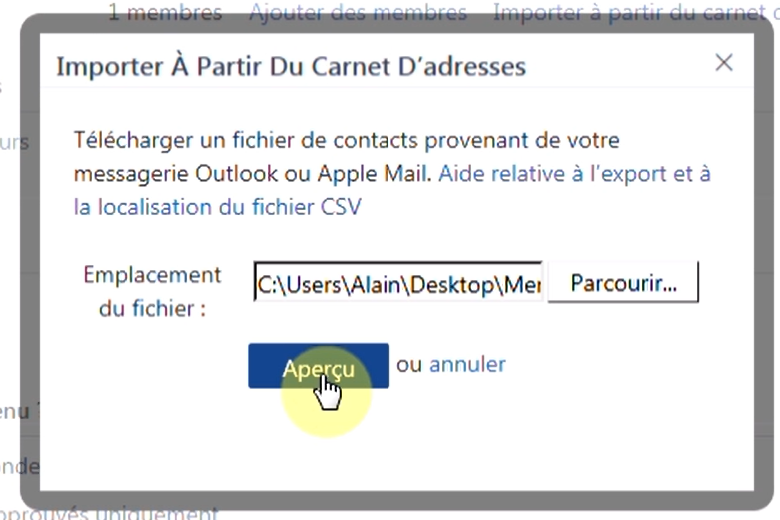
Étape 4 : Accepter l’invitation ✅
Pour finir, il est nécessaire que chacun des utilisateurs que vous avez ajoutés se rendent dans sa boîte mail Outlook pour accepter l’invitation de rejoindre ce groupe.
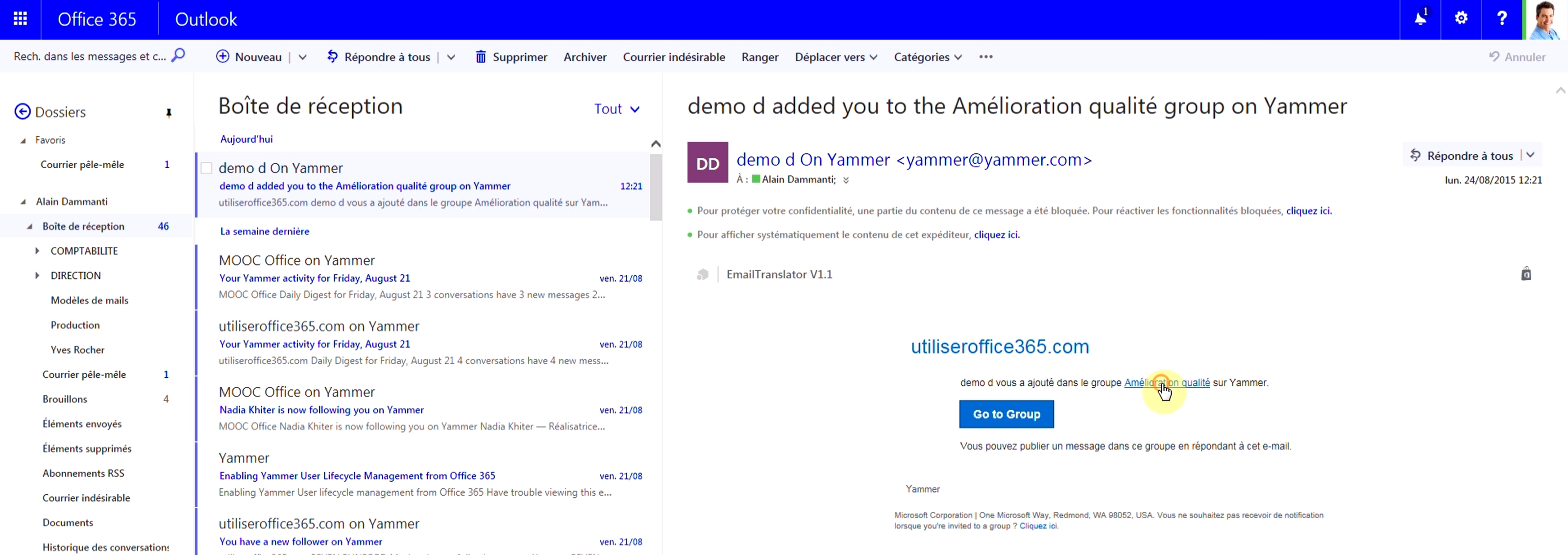
Vous savez maintenant comment créer un groupe de travail et d’échange sur Yammer. Cela vous permet ainsi de centraliser l’ensemble des échanges et d’inviter vos collaborateurs en seulement quelques clics.
? Nous contacter :
? Par mail : support@mooc.office365-training.com
Pour rester au courant de nos dernières actualités, suivez-nous sur LinkedIn !